Fire TV Stick 4K 是一款出色的小工具,可改善您的内容观看体验。除了以HDR10和杜比视界流式传输 4K 内容外,您还可以通过杜比全景声 (Dolby Atmos) 环绕声享受身临其境的音频体验。设置 Fire TV Stick 4K 也非常简单。

但是,如果您无法在家中享受杜比全景声 (Dolby Atmos) 环绕声怎么办?无法享受 Fire TV Stick 4K 提供的功能肯定会让人有些失望。在这篇文章中,我们将向您展示杜比全景声 (Dolby Atmos) 在 Fire TV Stick 4K 中无法正常工作的最佳修复方法。
1. 检查您的电视是否支持杜比全景声
听起来很明显吧?但这是您开始解决此问题之前需要检查的第一件事。仅当您的电视支持环绕声格式时,您的 Fire TV Stick 4K 才能以杜比全景声 (Dolby Atmos) 音频流式传输内容。您可以查看您的电视制造商的官方网站,以确认您的电视型号是否相同。
2. 检查您的 ANDROID 电视是否启用了杜比全景声 (DOLBY ATMOS)
如果您已在 Android TV 中插入 Fire TV Stick 4K,您可以按照以下方法检查杜比全景声是否已启用。
第 1 步: 转到 Android TV 主屏幕上的“设置”图标。
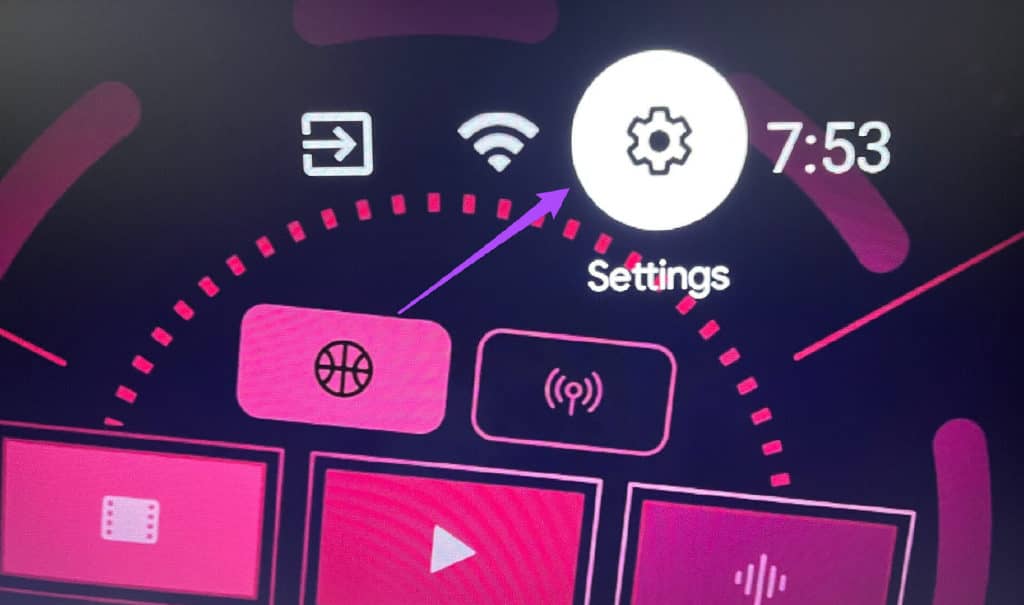
第 2 步: 从“设置”菜单中选择“设备首选项”。
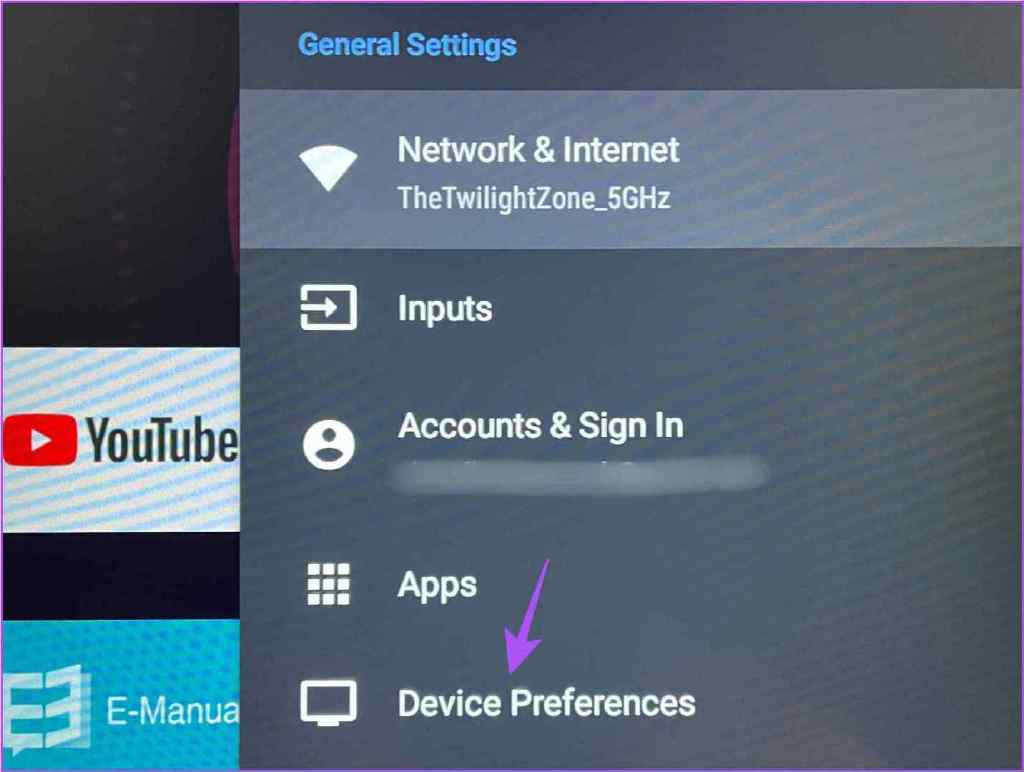
第 3 步: 选择声音。
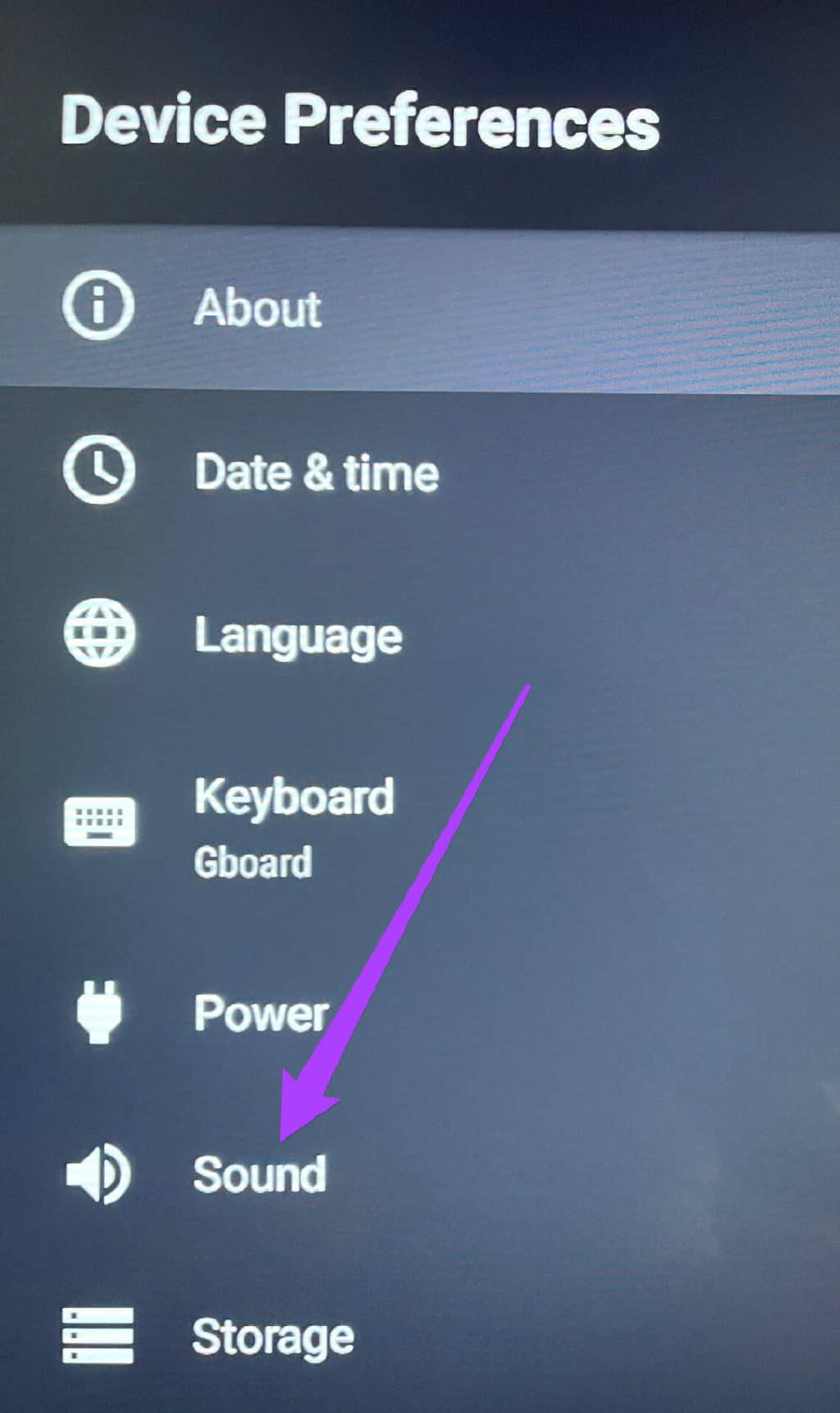
第 4 步: 转到“选择格式”选项。
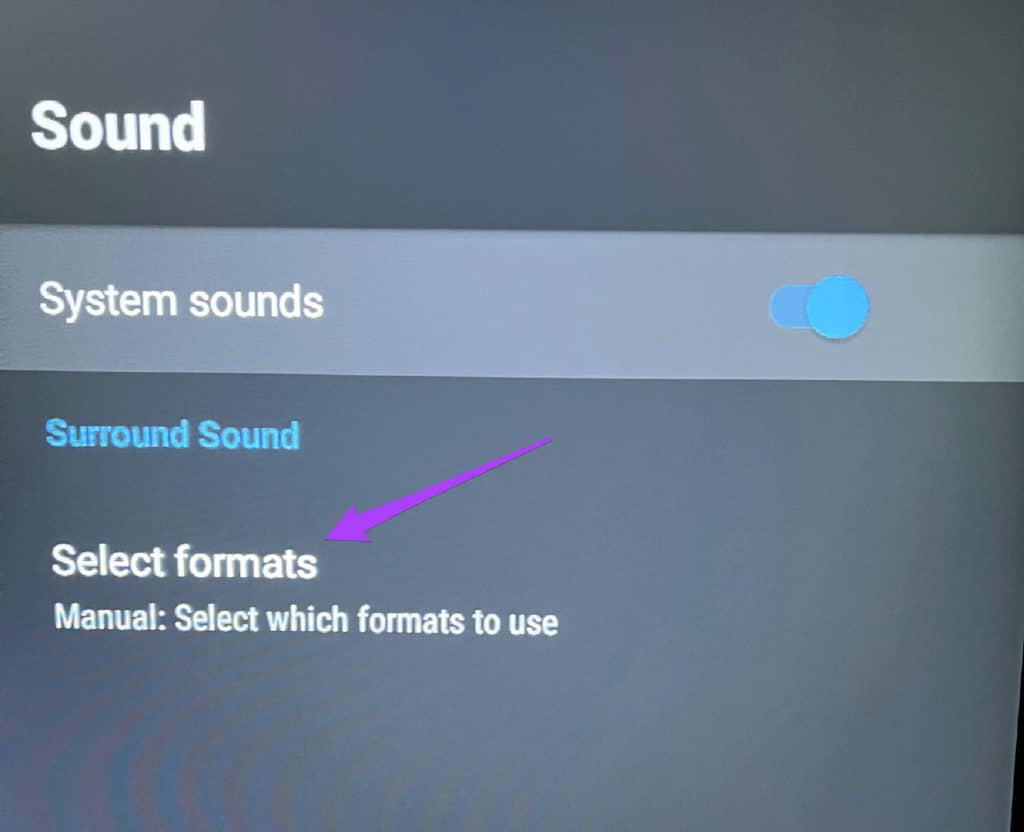
第 5 步: 在选择格式下,转到手动。
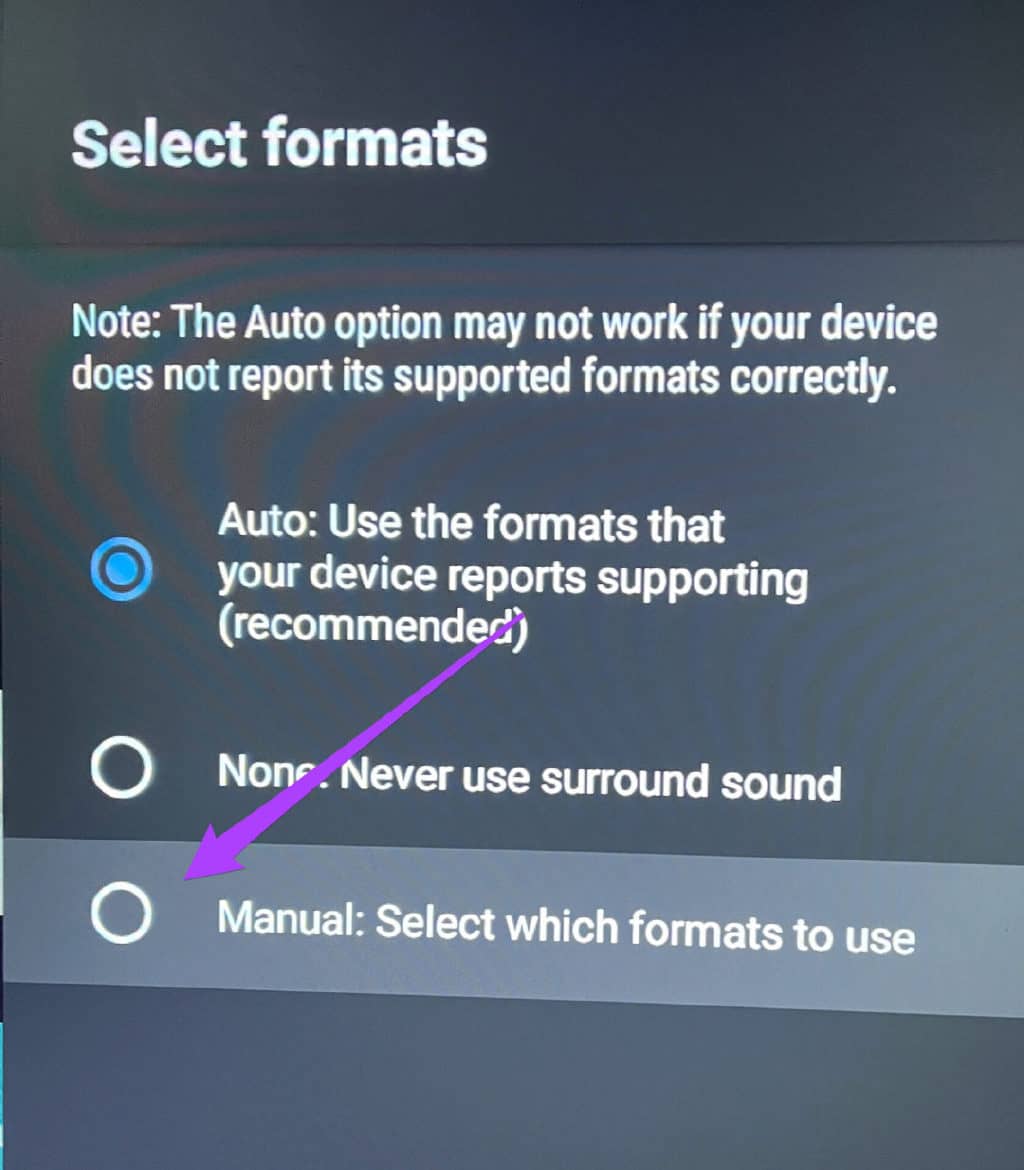
第 6 步: 检查是否选择了 Dolby Atmos。
或者,您可以通过以下方式进行检查。
第 1 步: 按遥控器上的菜单按钮打开电视设置。如果您的遥控器有专门的菜单按钮,请使用它。
第 2 步: 选择声音。

第三步: 检查是否选择了杜比全景声。
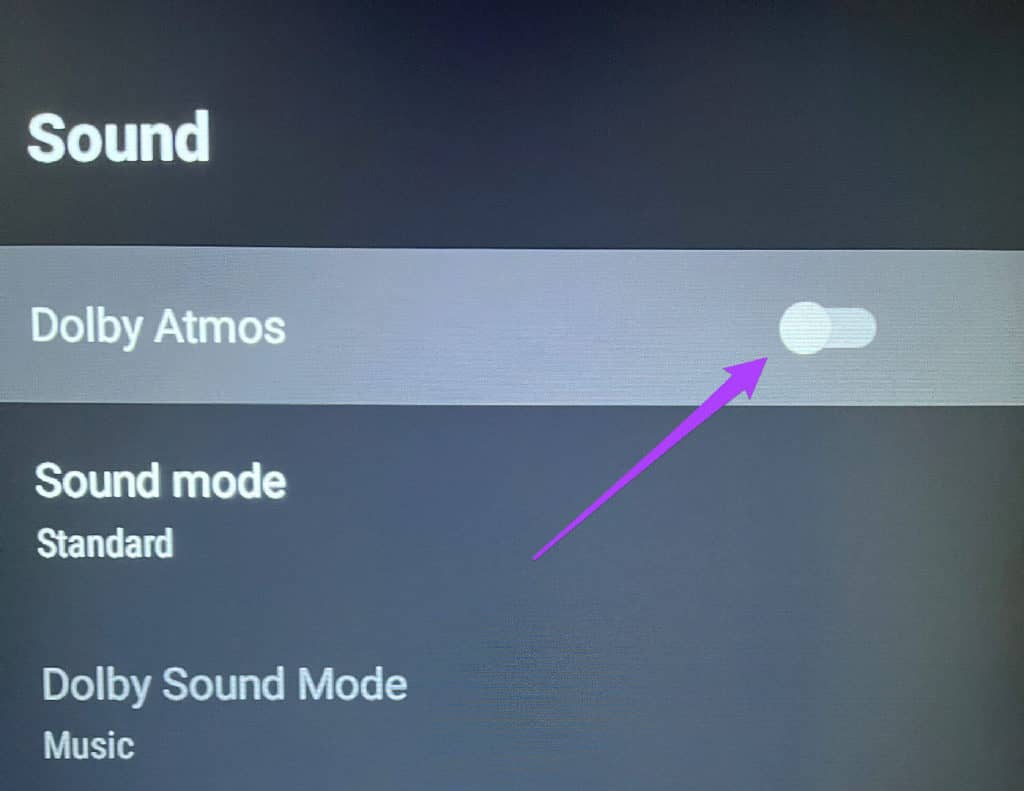
3. 检查您的网速
每个流媒体平台都需要特定的互联网带宽来流式传输杜比全景声 (Dolby Atmos) 内容。对于 Prime Video,以 4k 超高清和杜比全景声 (Dolby Atmos) 环绕声进行流式传输的速度为 15 MBps。因此,我们建议进行速度测试,以检查您是否从 Internet 服务提供商处获得了所需的速度。此外,如果您有双频 Wi-Fi 路由器,我们建议您将电视连接到 5GHz 频段以享受更快的互联网速度。
4.检查流媒体标题是否支持杜比全景声
如果您使用的是 Netflix,杜比全景声支持仅适用于运行 Fire OS 7 或更高版本的设备。如果您在 Fire TV Stick 4K 上使用 Prime Video,您可以在标题名称旁边看到杜比全景声 (Dolby Atmos) 徽标。如果没有,这里是如何检查相同的。
第 1 步: 打开 Prime Video 应用程序并播放您选择的标题。
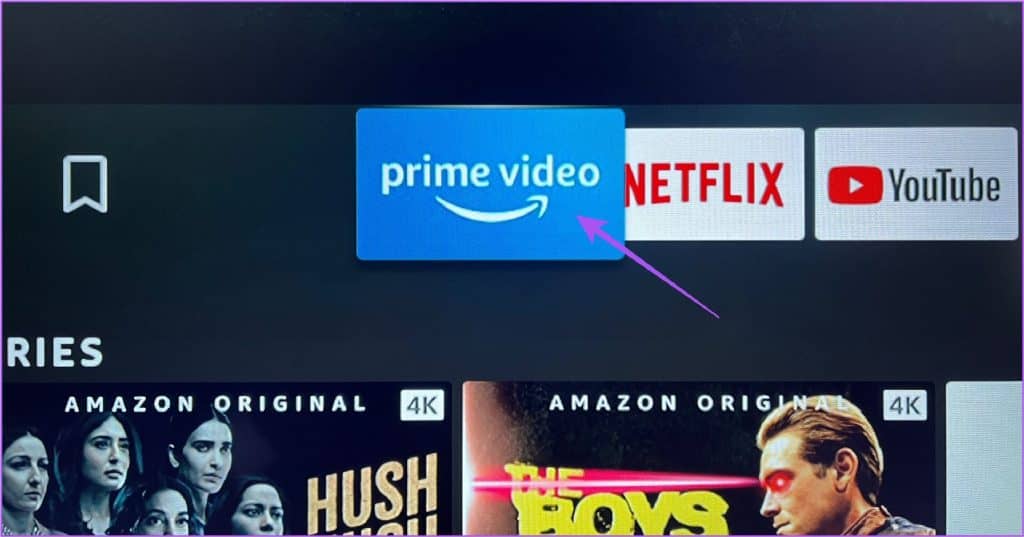
第 2 步: 按 Fire TV Stick 遥控器上的“选项”按钮。

第 3 步: 从右侧的选项列表中选择音频。
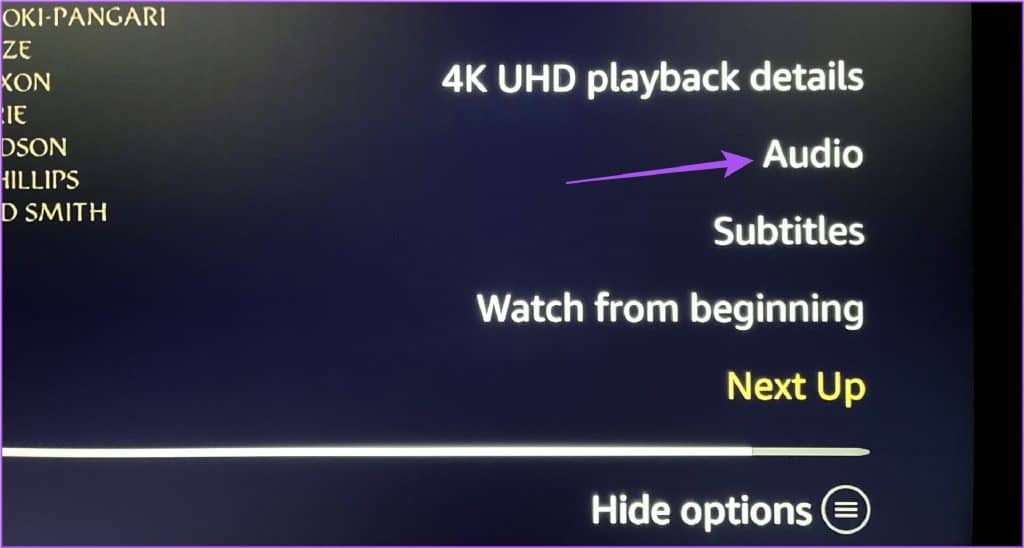
第四步: 检查您当前选择的音频语言是否支持杜比全景声。
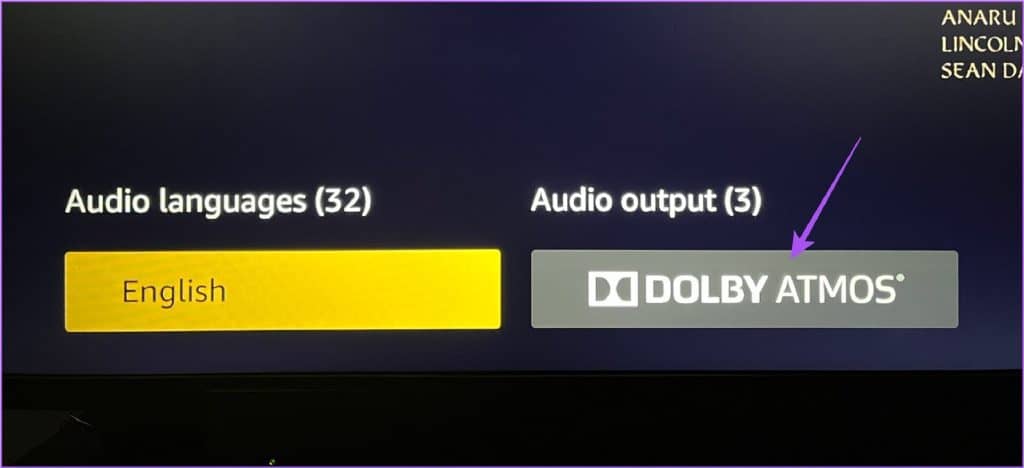
也有可能您当前选择的音频语言在杜比全景声 (Dolby Atmos) 中不可用。因此,您可以尝试更改音频语言,看看它是否适用于杜比全景声 (Dolby Atmos) 音频。
5. 检查你的音箱是否支持杜比全景声
如果您在电视上连接了一组扬声器、条形音箱或无线耳机,您应该检查它们是否支持杜比全景声环绕声。您可以访问制造商的网站和产品或支持页面,以检查是否支持杜比全景声 (Dolby Atmos)。我们还推荐了一些支持杜比全景声 (Dolby Atmos) 的价格实惠的条形音箱。
6. 更新 FIRE TV 操作系统
如果上述解决方案都不适合您,我们建议您检查 Fire TV Stick 4K 上的 Fire OS 更新。由于当前版本的 Fire OS 中的错误或故障,您可能会遇到此问题。这是更新它的方法。
第 1 步: 转到 Fire TV Stick 主页右侧的“设置”图标。
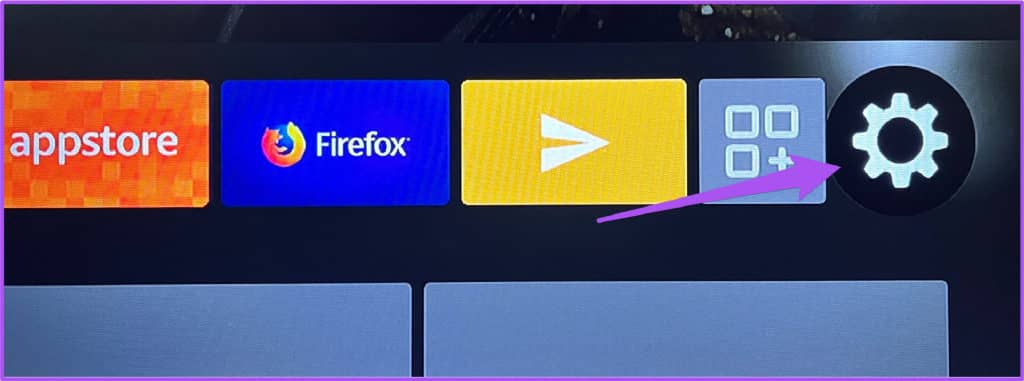
第 2 步: 在“设置”下,转到“我的 Fire TV”。
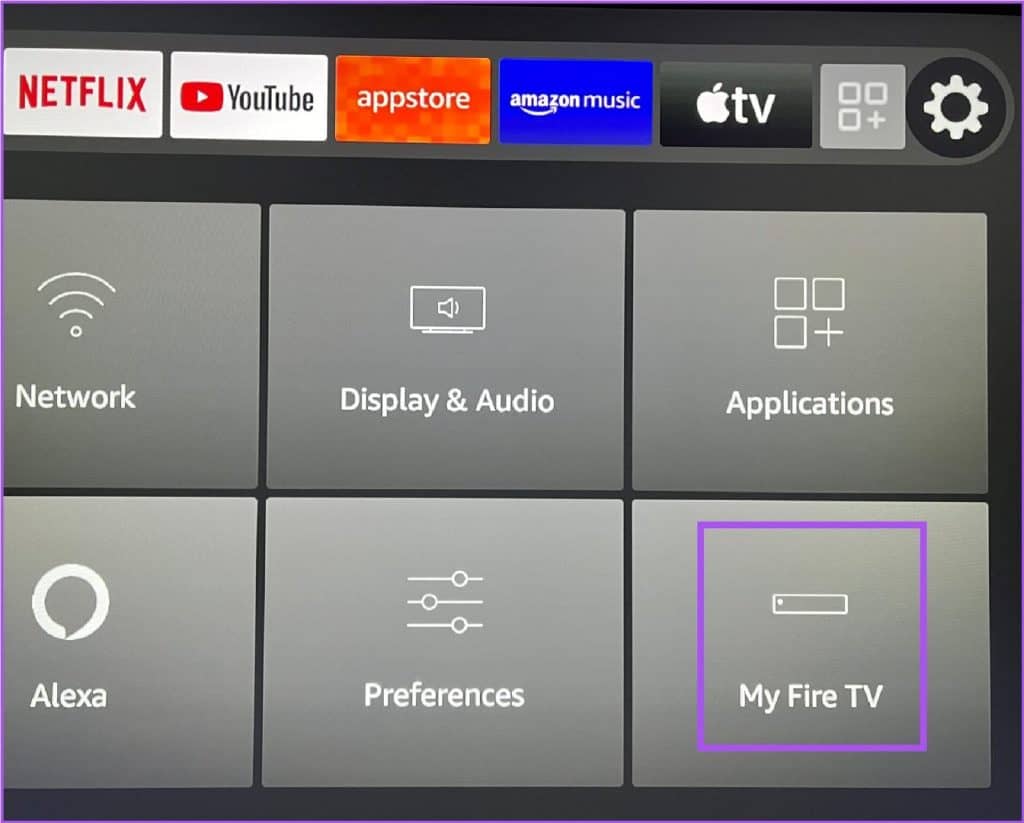
第 3 步: 从选项列表中选择关于。
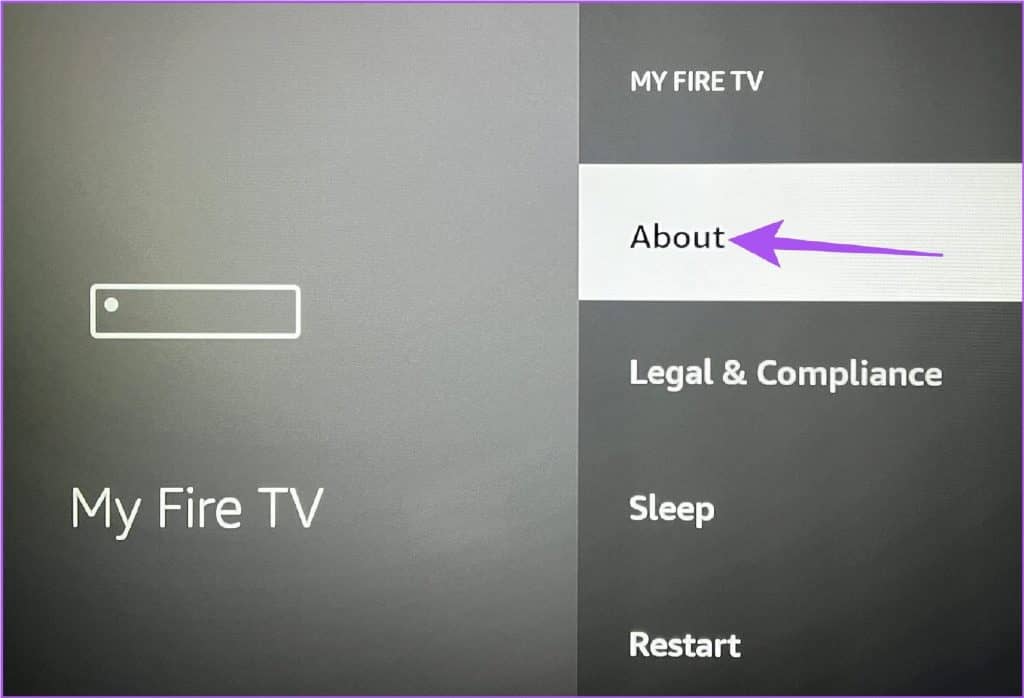
第 4 步: 选择检查系统更新。
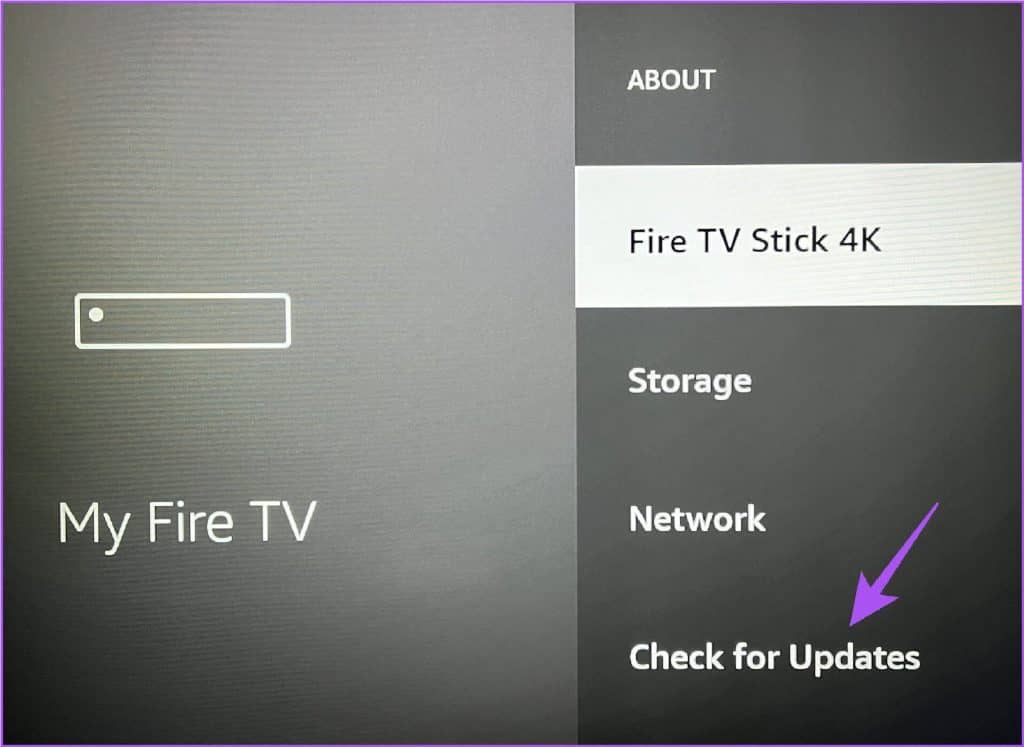
第 5 步: 下载并安装更新(如果可用)。
安装更新后,检查问题是否已解决。
用杜比全景声 (DOLBY ATMOS) 环绕自己
这些解决方案将帮助您使用 Fire TV Stick 4K 在电视上享受杜比全景声 (Dolby Atmos) 环绕声。如果您遇到任何其他与音频相关的问题,您可以查看我们的帖子,建议针对 Fire TV Stick 声音无法正常工作的最佳修复方法。







